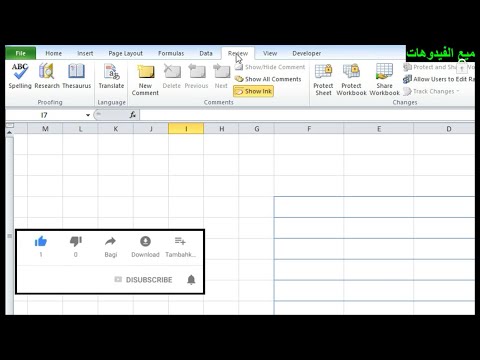تعلمك مقالة ويكي هاو هذه كيفية استخراج الملفات من أرشيف. TGZ في نظامي التشغيل Windows أو macOS.
خطوات
الطريقة 1 من 2: Windows

الخطوة الأولى. اذهب إلى https://www.7-zip.org/download.html في متصفح الويب
7-Zip هي أداة مساعدة مجانية يمكنها فك ضغط ملفات TGZ بسرعة.

الخطوة 2. انقر فوق "تنزيل" بجوار الإصدار الصحيح
إنها فكرة جيدة أن تقوم بتنزيل ملف exe. من أحدث إصدار (هذا ليس إصدارًا تجريبيًا). تأكد من النقر فوق الارتباط الموجود بجوار الإصدار الصحيح من Windows (32 بت أو 64 بت).

الخطوة 3. انقر نقرًا مزدوجًا فوق الملف الذي قمت بتنزيله
هذا يفتح مثبت 7-Zip.

الخطوة 4. انقر فوق تثبيت
سيتم الآن تثبيت 7-Zip على جهاز الكمبيوتر الخاص بك. بمجرد اكتمال التثبيت ، انتقل إلى الخطوة التالية.

الخطوة 5. انقر بزر الماوس الأيمن فوق ملف.tgz
ستظهر قائمة.

الخطوة 6. انتقل إلى قائمة 7-Zip
سيتم توسيع قائمة إضافية.

الخطوة 7. انقر فوق استخراج إلى (اسم المجلد)
هذا يخبر 7-Zip بإنشاء مجلد جديد (سمي على اسم ملف.tgz) في الدليل الحالي. سيتم الآن استخراج محتويات الملف إلى الموقع المحدد.
- إذا كان الملف الوحيد الذي يظهر ينتهي بـ TAR ، فانقر نقرًا مزدوجًا فوقه لاستخراج الملفات المتبقية.
- لتحديد موقع مختلف ، اختر إستخراج الملفات… بدلاً من ذلك ، اختر موقعًا.
الطريقة 2 من 2: macOS

الخطوة 1. افتح Finder
إنه الوجه المبتسم ذو اللونين على Dock ، والذي يكون عادةً في الجزء السفلي من الشاشة.

الخطوة 2. انتقل إلى ملف TGZ
إذا قمت بتنزيله من الإنترنت ، فقد يكون موجودًا في مجلد التنزيلات.

الخطوة الثالثة. انقر نقرًا مزدوجًا فوق ملف TGZ
اعتمادًا على كيفية ضغط الملف ، قد يكون هذا هو كل ما تحتاج إلى القيام به. إذا كان الملف الوحيد الذي تم استخراجه ينتهي بـ ".tar" ، فستحتاج إلى استخراجه أيضًا.

الخطوة 4. انقر نقرًا مزدوجًا فوق ملف TAR
يتم الآن استخراج جميع الملفات من TGZ.